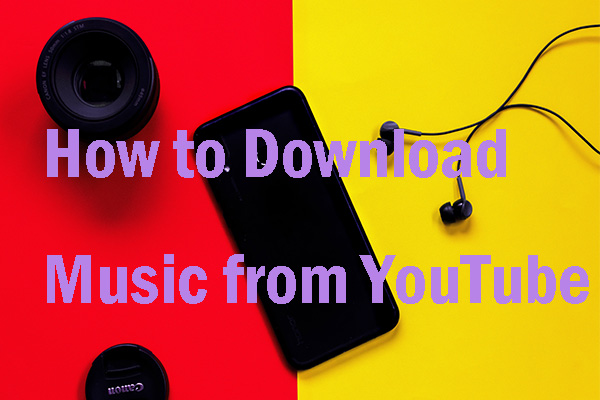モバイルアプリでのみ機能する特有の機能であるYouTubeバックグラウンド再生は、通常YouTube Premium メンバーシップが必要とされます。しかし、最近、一部のユーザーから、会員に参加したにもかかわらず、モバイルデバイスでYouTubeバックグラウンド再生できないという問題があると報告があります。ここでは、この問題を解決する方法を見てみましょう。
対策1:YouTube Premiumメンバーシップが期限切れになっていないか確認する
前述の通り、YouTube バックグラウンド再生機能を利用するには、YouTube Premium メンバーシップが必要です。ただし、メンバーシップには期限があり、YouTubeのメンバーシップが失効している場合は、この機能はもちろん使えません。そのため、「YouTubeがバックグラウンドで再生されない」という問題が発生した場合は、まずYouTube Premiumメンバーシップが有効であるかどうかを確認することをお勧めします。
YouTubeアプリを開き、プロフィール画像をクリックして、「有料メンバーシップ」>「管理」で確認してください。
対策2:YouTube Premiumメンバーシップに再ログインする
次に、YouTube Premiumメンバーシップに再度ログインしてみてください。会員としてのログインに成功すると、YouTubeのロゴではなく、YouTube Premiumのロゴが表示されます。
対策3:お住まいの地域でYouTube Premiumが利用できるかどうかを確認する
YouTube Premiumは、世界のすべての場所で利用できるわけではありません。YouTubeがバックグラウンドで再生されない場合は、お住まいの地域でYouTube Premiumが利用可能かどうかを確認する必要があります。こちらをクリックしてご確認いただけます。
対策4:バックグラウンド再生機能が有効になっているか確認する
YouTubeアプリでYouTubeのバックグラウンド再生機能を有効にするかどうかを手動で設定できます。この機能が有効になっていないと、当然使用できません。
自分のプロフィール画像をタップして、「設定」→「バックグラウンドとダウンロード」→「バックグラウンド再生」で、この機能が有効になっているかどうかを確認してください。オフになっている場合は、オンにする必要があります。
対策5:YouTubeアプリをアップデートする
古いバージョンのYouTubeアプリをお使いの場合、YouTubeのバックグラウンド再生機能が使えない場合があります。 そのため、使用しているアプリが最新版であることを確認することをお勧めします。そうでない場合は、以下の手順でアップデートしてください。 :
- Android端末をお使いの方は、Google Playストアアプリ>ハンバーガーボタン>マイアプリ&ゲームで、YouTubeアプリのアップデートが必要かどうかを確認できます。アップデートが必要な場合は、「更新」ボタンをタップしてください。
- iPhoneまたはiPadを使用している場合は、App Store>プロフィール画像を選択して、YouTubeアプリが最新であるかどうかを確認できます。更新されていない場合は、「更新」ボタンをタップして更新してください。
対策6:端末のモバイルデータ設定を確認する
お使いの端末でYouTubeアプリのバックグラウンドデータが有効になっていない場合、YouTube動画をバックグラウンドで再生することができません。そのため、モバイル端末のモバイルデータ設定をチェックし、有効になっていることを確認してください。
その他の試み
また、この問題を解決するために、他にもいくつかの方法を試すことができます。
- モバイルデバイス上で他のアプリが動画を再生していないことを確認する必要があります。
- YouTubeアプリを再起動してから、YouTubeの動画をバックグラウンドで正常に再生できるかどうかを確認してください。
- モバイルデバイスを再起動することで、YouTubeのバックグラウンド再生が機能しない原因となる一時的な問題を取り除くことができます。
- インターネットの接続が弱かったり、不安定だったりすると、この問題が起こりやすくなります。
- 自分で問題を解決できない場合は、YouTubeのサポートに連絡してください。